
Sommario:
- Autore John Day [email protected].
- Public 2024-01-30 10:02.
- Ultima modifica 2025-01-23 14:49.
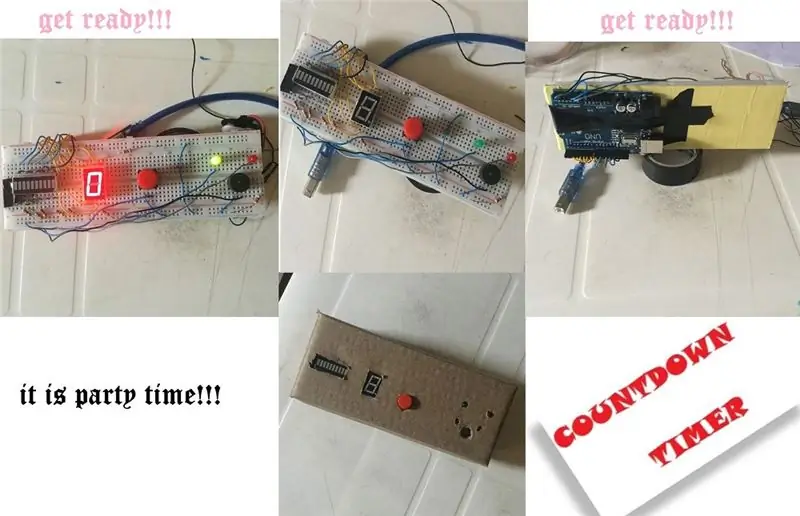
I timer sono necessari per scopi distinti, perché la maggior parte delle volte viene assegnato un tempo definito a compiti particolari. Quindi in questo progetto imparerai come creare un conto alla rovescia di 10 secondi che può essere utilizzato per cronometrare quiz, rompicapi e altri eventi in una festa. Il tempo può essere regolato se necessario. Useremo Arduino per controllare l'intero processo e l'intero circuito sarà confezionato in cartone. Quindi andiamo avanti.
Passaggio 1: materiali di consumo

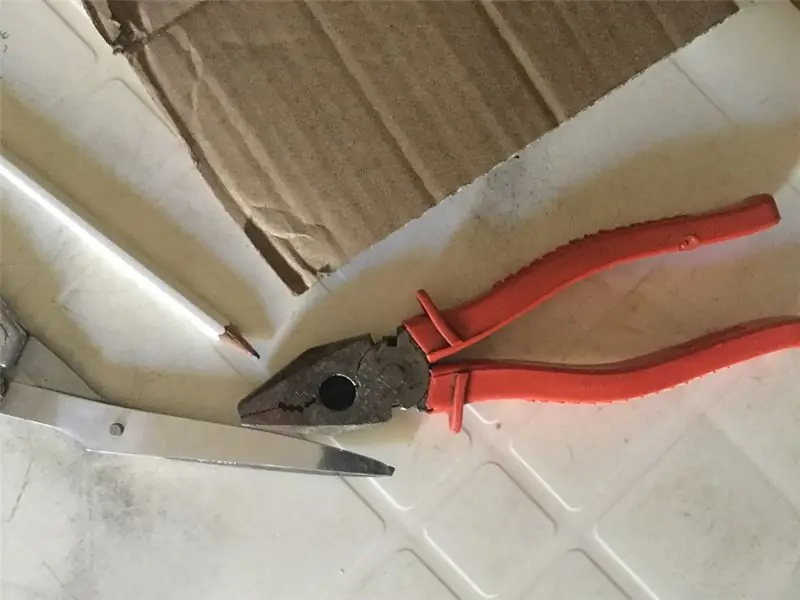
La maggior parte delle forniture può essere ottenuta nei negozi di elettronica, anche se ho incluso anche i collegamenti alle forniture su Amazon.
- 1 x Arduino UNO e cavo USB.
- 1 x tagliere (830 punti).
- Resistenze da 220 Ohm, Pulsante, LED Rosso e LED Verde.
- 1 x cicalino.
- Visualizzazione a 7 segmenti.
- Grafico a barre LED.
- Cavi di collegamento.
- Cartone.
- Forbici / Lama di rasoio.
- Pinze.
- Matita.
- Governate.
- Gomma.
- Nastro.
Passaggio 2: impostare il circuito
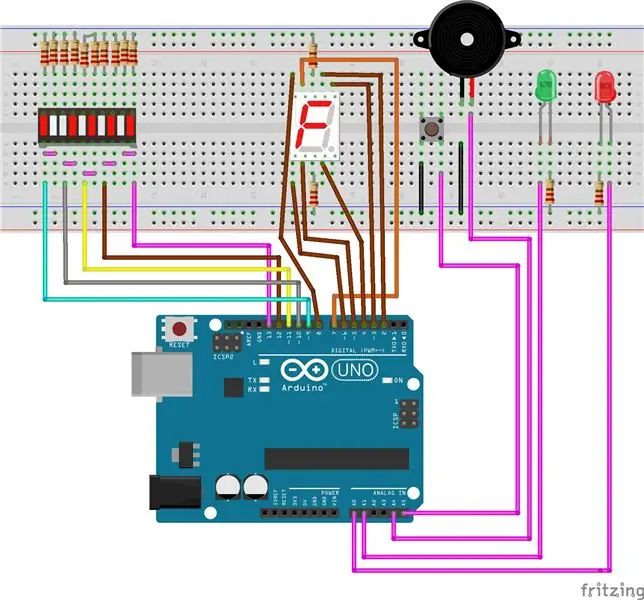
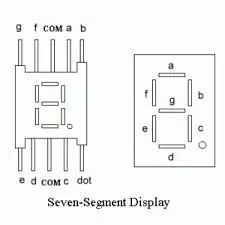

Il circuito deve essere collegato secondo lo schema della breadboard come mostrato nelle immagini sopra. Tutto sarà configurato sulla breadboard, quindi non c'è bisogno di saldatura.
Il display a 7 segmenti deve essere collegato scrupolosamente altrimenti potrebbero essere visualizzate cifre impreviste. Inoltre, è consigliabile rendere i fili il più corti possibile in modo che le connessioni non sembrino inutili e complesse. Come si vede nell'immagine, l'Arduino dovrebbe essere montato sotto la breadboard in modo che possa fissarsi nell'involucro di cartone. Prendere nota anche delle polarità dei componenti.
Passaggio 3: il codice
Il codice seguente controlla il processo, verrà caricato su Arduino tramite USB. Ho commentato ogni segmento per una corretta comprensione. Quindi puoi semplicemente scaricare il codice, dargli un'occhiata e caricarlo.
Passaggio 4: processo di lavoro




Dopo aver caricato il codice, puoi testare il circuito.
Il processo è che quando viene premuto il pulsante, il contatore inizia il conto alla rovescia fino a 0. Dopo che il cicalino suona e si accende la luce rossa.
Ma se il pulsante viene premuto prima della fine del conto alla rovescia, il processo verrà interrotto e il timer si fermerà.
Passaggio 5: tagliare il cartone
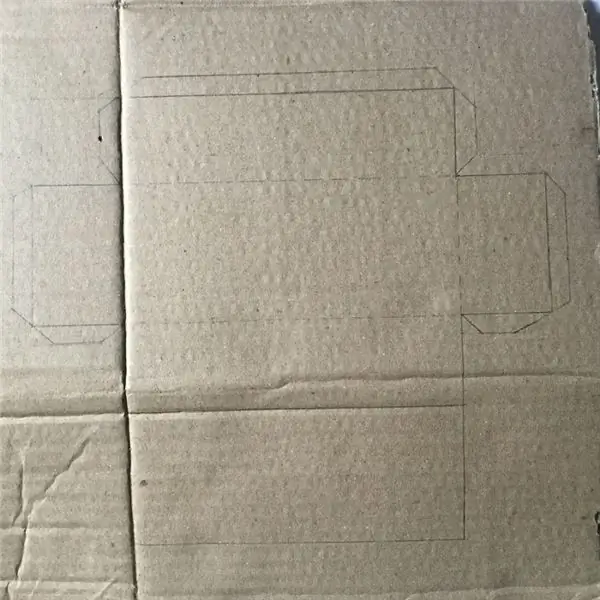


Il cartone servirà a formare una scatola che ingloberà il circuito.
Pertanto, usa la matita e il righello per tracciare un parallelepipedo di dimensioni di 17 cm x 7 cm x 4,5 cm sul cartone. Quindi ritagliare l'area contrassegnata.
Il prossimo è tagliare i fori per il grafico a barre LED, il display a 7 segmenti, il cicalino, il pulsante e i LED. Tutto quello che devi fare è misurare la dimensione dei componenti e ritagliare la dimensione sul cartone.
Passaggio 6: allegato



Quando hai finito di tagliare il cartone, puoi incollare alcuni bordi del cartone per formare qualcosa come una scatola. Quindi prendi il circuito ovvero la breadboard e l'Arduino e inseriscilo nella scatola di cartone.
Dopo averlo fatto, puoi incollare i lati aperti della scatola. E questo è tutto. Il tuo conto alla rovescia è ora pronto.
Passaggio 7: divertiti


Divertiti!
Consigliato:
Conto alla rovescia per l'inaugurazione presidenziale (Wifi): 6 passaggi

Orologio per il conto alla rovescia dell'inaugurazione presidenziale (Wifi): Panoramica: l'orologio per il conto alla rovescia è simile ai prodotti commerciali, con alcune modifiche: a) Quando viene raggiunto il tempo dell'evento target, l'orologio per il conto alla rovescia: visualizza un annuncio a scorrimento e riproduce effetti sonori e una canzone mp3 - in questo caso il REM canzone: &ld
Timer conto alla rovescia per eventi imminenti: 5 passaggi

Timer per il conto alla rovescia dell'evento in arrivo: Panoramica: l'orologio per il conto alla rovescia dell'evento è simile ai prodotti commerciali, con alcune modifiche: a) Leggibile dal display della stanza. colore - verde -> giallo
Conto alla rovescia Arduino con pulsante di riposo: 4 passaggi

Arduino Count Down W / Rest Button: questo Instructable ti insegnerà come creare un conto alla rovescia utilizzando un display a 7 segmenti a 4 cifre che può essere ripristinato con un pulsante. Mi è venuta l'idea di realizzare questo perché mentre creavo il display 1 digit a 7 segmenti in classe, volevo creare qualcosa
Conto alla rovescia: 4 passaggi

Conto alla rovescia: in questo tutorial, ti insegnerò come creare un conto alla rovescia che ti aiuterà a controllare la gestione del tempo nella tua vita quotidiana. L'ispirazione principale è venuta da questo collegamento. Questo timer per il conto alla rovescia sarà fondamentalmente un segmento di sette cifre a quattro cifre t
Timer per il conto alla rovescia con GLCD Shield: 8 passaggi (con immagini)

Conto alla rovescia utilizzando lo scudo GLCD: in questo progetto disegno un timer per il conto alla rovescia sullo scudo GLCD 1sheeld, l'utente di questo progetto può determinare la durata del timer utilizzando il pulsante disegnato sul GLCD, quando il timer raggiunge lo 0 ci sarà un suono e una vibrazione
